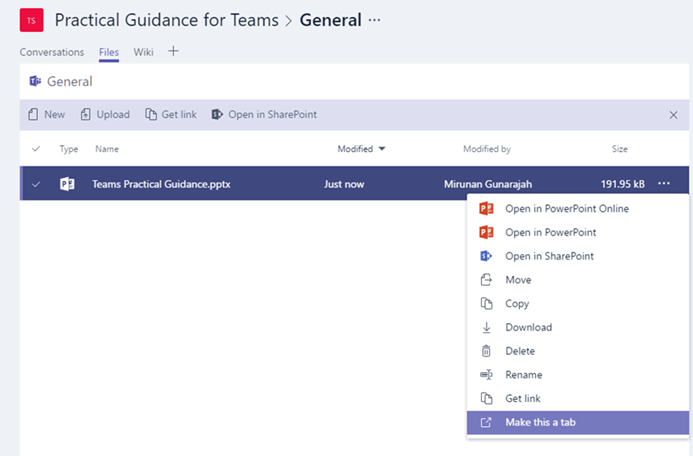- bir güvenilir işbirliği aracı takımınızın sonuçlarını artırmak için Slack mükemmel bir seçimdir
- Her gün Slack aracılığıyla milyonlarca mesaj gönderilerek ekiplerin fikir alışverişinde bulunmasına ve projelerini büyütmesine yardımcı oluyor
- Ancak Slack mesajlarınızı gönderemediğinde ne yaparsınız? Belli ki sen dene sorunu çöz ve bu kılavuz tam da bunu yapmanıza yardımcı olacak
- Bu sorun giderme kılavuzu, Gevşek merkezimiz. Yetkin bir Slack kullanıcısı olmak için ziyaret edin.

Bu yazılım, sürücülerinizi çalışır durumda tutar, böylece sizi yaygın bilgisayar hatalarından ve donanım arızalarından korur. Tüm sürücülerinizi şimdi 3 kolay adımda kontrol edin:
- DriverFix'i indirin (doğrulanmış indirme dosyası).
- Tıklayın Taramayı Başlat tüm sorunlu sürücüleri bulmak için.
- Tıklayın Sürücüleri güncelle yeni sürümleri almak ve sistem arızalarını önlemek için.
- DriverFix tarafından indirildi 0 okuyucular bu ay
Slack, muhtemelen, oradaki en popüler ekip organizasyonu aracıdır. Özelliklerin bolluğu ve genel kullanılabilirlik, kullanıcılara harika bir çalışma alanı aracı sağlıyor.
Sorunlar oldukça az olsa da, kullanıcılar zaman zaman bunlardan birkaçıyla karşılaşacaktır. Karşılaştığımız belirgin bir hata, Slack bu mesajı gönderemedi hata.
Açıkçası, bir kullanıcı bir mesaj göndermeye çalıştığında ve bir durma ile karşılandığında ortaya çıkar. Aşağıda size 5 olası çözüm sunduk. Onları denemeyi düşünün ve size yardımcı oldularsa yorumlarda bize bir not verin.
Slack mesajlaşma sorunları nasıl düzeltilir?
- Sunucuların açık olup olmadığını kontrol edin
- İnternet bağlantısını kontrol edin
- Uygulama önbelleğini temizle ve yeniden başlat
- Windows Güvenlik Duvarında Slack'e İzin Ver
- Uygulamayı yeniden yükleyin
1. Çözüm - Sunucuların açık olup olmadığını kontrol edin
İlk odak noktamız genellikle bireysel vakalar olsa da, Slack gibi bir hizmetin zaman zaman çok sayıda kullanıcıyı rahatsız eden genel sorunları olabilir. Durumun bu olup olmadığını kontrol etmek ve olası sunucu sorununu belirlemek için Slack Status web sitesine gitmeniz gerekiyor. Orada, sorunun sizin tarafınızda mı yoksa başkalarını da rahatsız eden bir şey olup olmadığını öğrenebilirsiniz.
Durumun hangisi olduğunu öğrenmek için burada Slack Status'a gidin. Mesajlaşma bölümü, aldığınız “Slack bu mesajı gönderemedi” hatası hakkında size yeterli bilgi vermelidir.
2. Çözüm - İnternet bağlantısını kontrol edin
Kararlı bir bağlantı kullandığınızdan emin olmak, endişelenmeniz gereken başka bir şeydir. Bu, elbette, belirlemesi basit ve genel olarak sorun gidermesi oldukça basittir. Ayrıca, konu Slack sorun gidermeye geldiğinde başlamanın en iyi yolu resmi web tabanlı bağlantı testi aracı.
Bu araç, Slack ile bağlantınızı kontrol eder ve size değerli bilgiler sağlar. Sadece oturum açın ve testi çalıştırın.
Olası sorunları biraz kavradıktan sonra, bağlantı sorunlarını gidermek için şu adımları deneyebilirsiniz:
- Tarayıcının önbelleğini temizleyin (web tabanlı bir istemci için).
- Yönlendiricinizi yeniden başlatın.
- Kablolu bağlantı ile deneyin.
- VPN veya Proxy'yi geçici olarak devre dışı bırakın.
- İLİŞKİLİ: Slack kanalı nasıl düzenlenir, silinir veya arşivlenir – Slack Kılavuzları
3. Çözüm - Uygulama önbelleğini temizleyin ve yeniden başlatın
Alışılmış bağlantı sorunlarının ötesine geçersek, bir sonraki durak uygulamanın kendisidir. Birikmiş önbellek, her türlü hatanın nedeni olabilir.
Şimdi, “Slack bu mesajı gönderemedi” hatasıyla durumun böyle olup olmadığını kesin olarak söyleyemeyiz, ancak önbelleği Slack'ten temizlemeniz size hiçbir şeye mal olmaz.
Hangi uygulamayı kullandığınıza bağlı olarak (standart veya UWP sürümü), aşağıdaki adımları izleyerek önbelleği sıfırlayabilirsiniz:
- Açık Gevşek.
- Sol üst köşedeki hamburger menüsüne tıklayın ve seçin Yardım > Sorun Giderme > Önbelleği temizle ve Yeniden Başlat.

- Eylemi tekrarlayabilir ve uygulamanın verilerini de temizleyebilirsiniz.
Microsoft Store'dan Slack UWP
- Başlat'ı açın.
- Slack uygulamasına sağ tıklayın ve Diğer > Uygulama ayarları bağlamsal menüden.
- İlk olarak ile deneyin Tamir etmek ve işe yaramazsa, Sıfırla seçenek.

4. Çözüm - Windows Güvenlik Duvarında Slack'e İzin Ver
Bağlantıya bağlı tüm uygulamaların başarılı bir şekilde çalışması için, bunlara Windows Güvenlik Duvarı üzerinden izin vermeniz gerekir. Gevşek bir istisna değildir.
Bu, istemciyi veya Microsoft Store uygulamasını yüklediğiniz sürece genellikle otomatik olarak yapılır. Ancak, değişebilir ve Slack'in Genel ve Özel ağlar üzerinden iletişim kurabildiğini onaylamanız gerekir.
Bununla birlikte, bunu nasıl kontrol edeceğiniz ve gerekli değişiklikleri nasıl yapacağınız aşağıda açıklanmıştır:
- Windows Arama çubuğuna Güvenlik Duvarı yazın ve açın Bir uygulamaya Windows Güvenlik Duvarı üzerinden izin ver.
- Tıklayın "Ayarları değiştir”.
- İzin vermek İletişimde gevşeklik özgürce her iki kutuyu da kontrol etmek.
- Değişiklikleri onaylayın ve bilgisayarınızı yeniden başlatın.
- Slack'i başlatın ve değişiklikleri arayın.
Ayrıca, yerleşik bir güvenlik duvarına sahip üçüncü taraf kötü amaçlı yazılımdan koruma yazılımı çalıştırıyorsanız, Slack'i de beyaz listeye almanızı öneririz.
5. Çözüm - Uygulamayı yeniden yükleyin
Son olarak, "Slack bu mesajı gönderemedi" hatası devam ederse, uygulamayı yeniden yüklemeyi deneyebilirsiniz. Ayrıca, web tabanlı bir uygulama, UWP veya standart bir masaüstü uygulaması olsun, şimdilik alternatifleri kullanmayı düşünün.
Bununla, bu makaleyi bitirebiliriz. Bildiğiniz alternatif çözümler hakkında aşağıdaki yorumlar bölümünde bize bilgi vermeyi veya soru göndermeyi unutmayın. Sizden haber almak için sabırsızlanıyoruz.
Sıkça Sorulan Sorular
Avochato adlı bir uygulama yardımıyla doğrudan Slack'ten metin mesajları gönderebilirsiniz. Bu uygulama, gönderdiğiniz ve aldığınız tüm mesajları takip etmeyi gerçekten kolaylaştıracak şekilde tüm konuşmalarınızı takip eder. Avochato'yu kullanmak için kaydolun, hesabınızı oluşturun ve arama yapmak ve kısa mesaj göndermek için kullanabileceğiniz benzersiz bir telefon numarası alacaksınız.
Slack'teki mesajları görüntülemek için, kanala girmek için kanal adına tıklayın ve orada bulunan tüm mesajları okuyun. İlgili kanalda en son aktif olmanızdan bu yana gönderilen yeni mesajların sayısını gösteren mavi bir çubuk da vardır.
Slack, ilgili çalışma alanı var olduğu sürece kanallarda değiş tokuş edilen tüm mesajları tutabilir. Ancak, Slack'in mesajları kalıcı olarak silmesine izin verilen bir zaman dilimi belirlemek için kullanıcıların etkinleştirebileceği belirli ayarlar vardır.
Slack'te bir mesaj silindiğinde, sonsuza kadar gider ve kullanıcılar onu kurtaramaz. Silinen mesajlar platformdan tamamen kaybolur ve ücretsiz plan 10K mesaj limitine dahil edilmez.

![Microsoft Teams hata kodu 503 [ÇÖZÜLDÜ]](/f/f2426708d9aec3c38ffc3c7ddbdf2d98.png?width=300&height=460)